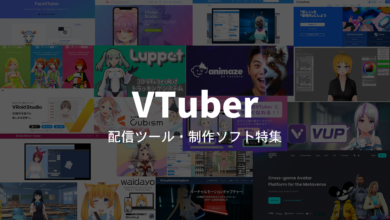Oculus QuestでゲームキューブやWiiをプレイする方法を解説(超簡単)
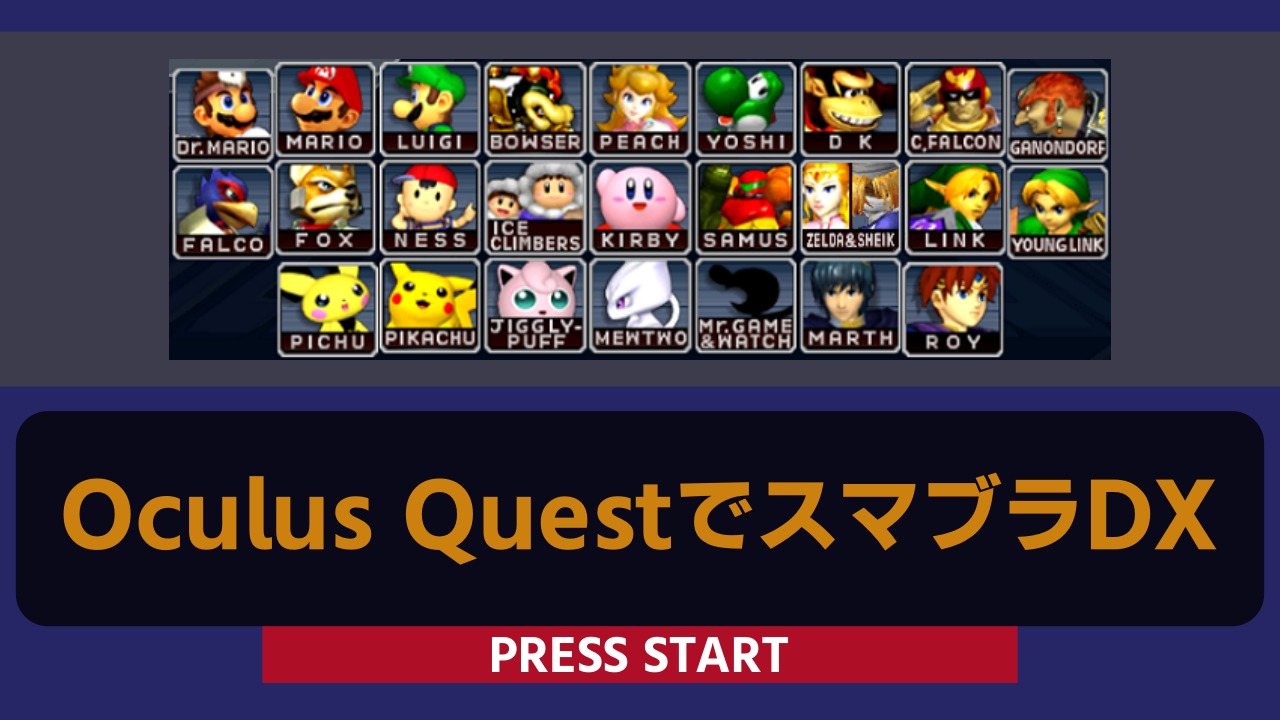
Oculus Questでスマブラを遊ぶことができるのをしっていますか!?
今回は「エミュレーター」を使って、Oculus QuestでゲームキューブやWiiを遊ぶ方法をご紹介します。
PCでエミュレーターを使って遊んだことがある方は詳しいと思いますが、Oculus Questでも同じ要領で遊ぶことができます。
PS4などのコントローラーを接続することでより楽しめると思います。
目次
はじめに
今回の方法は、既に開発者モードをオンにしたOculus QuestとSideQuestが準備できていることを前提にすすめていきます。
まだ導入できていない方はこちらを参考にしてください。
※全て自己責任でおねがいいたします
ゲームキューブやWiiを遊ぶ手順
エミュレーターのダウンロード&インストール
まず、Oculus Questにインストールするエミュレーター「Dolphin MMJ」をダウンロードしましょう
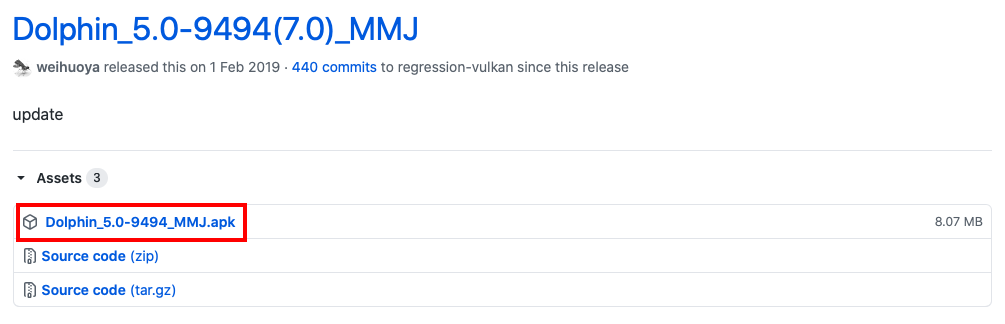
⬇︎
PCとOculus Questを接続しSideQuestを立ち上げます
例のごとくダウンロードした.apkをSideQuestでインストールしましょう
ゲームキューブやWiiのソフトを吸い出す
ゲームキューブやWiiを遊ぶためにはソフトのデータが必要です。
ソフトデータは、みなさんが実際に持っているソフトから吸い出すことができます。
Googleで「ゲームキューブ 吸い出し」などと検索するとわかりやすい解説がでてきますので、ここでは割愛します。
ソフトを持っていない方はAmazonで中古のスマブラDXなどを購入するといいですよ!
SideQuestでRomフォルダを作成
吸い出したソフトを格納するフォルダーを作りましょう
SideQuestの右下+を押して
■Make folder in this folderをクリック
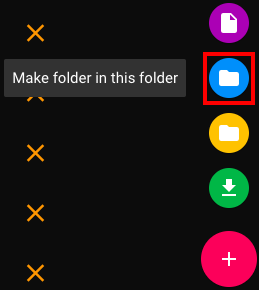
⬇︎
今回は「Roms」という名前でフォルダを作りました
フォルダが完成すると下の画像のようにフォルダが表示されます

作成したフォルダ内にソフトを格納
さきほど作成したRomsというフォルダをクリックしフォルダ内に移動する
⬇︎
Romsのフォルダ内で■Copy file to this folderをクリックし、ソフトデータをコピーします
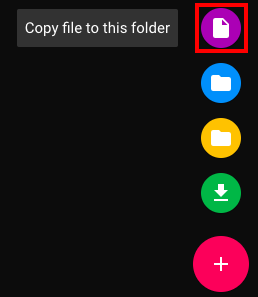
エミュレータの起動&プレイ方法
Oculus Questで提供不明アプリからDolphin MMJを起動します
Dolphinの右上にある+ボタンをクリックし、ソフトデータを入れたファイルを選択することですべての準備が完了です!
遊び尽くしましょう!かなりヌルヌル動くので快適です。
さいごに
おつかれさまでした!
無事遊ぶことができましたでしょうか?
なにかわからないことがあればコメントください。できる限りのサポートをいたします。